A CROCK helyes telepítése ismerős és hosszú tesztelt műveletek

- 4539
- 1014
- Hegedüs Sándor
Az AutoCAD -t az egyik legnehezebbnek tekintik (ahogy az újonnan érkezők gondolják, és a tanárok aktívan támogatják őket ebben, nos, ez érthető - üzleti) programok). Ennek ellenére az AutoCAD telepítése nem bonyolultabb, ha más programot telepít, az algoritmus gyakorlatilag változatlan, amely a Notepad ++, amely ez a szuper -projekciós program.

Csak a program nagy, és tiszteletet igényel. Itt vannak a telepítés alapvető követelményei:
- Elegendő helynek kell lennie a merevlemezen. Semmi különös, nincs szüksége Terabyte csavarra, hogy a szemgolyókhoz gólt szerezzen.
- A munka megkezdése előtt ki kell lépnie az összes programból. Mindenesetre, a Crock autó felismeri a telepített Photoshopot, és arra kéri, hogy szálljon ki belőle.
- Kívánatos, hogy a Microsoft már állt a számítógépen.NET Framework. Rendben van, ha nem az. Csak egy disztribúció látja ezt, és azonnal felajánlja ezt a csomagot a telepítéshez. A kiegészítő elem telepítése után javasoljuk a számítógép újraindítását, ezt ezzel meg kell egyeznie. Ezenkívül a munka automatikusan folytatódik a keretrendszer megszakítási pontjától.
- A probléma megoldása, a 2017 -es autós test létrehozásának módja gyakorlatilag nem különbözik a 2000 -es verziójától - a cselekvés elve ugyanaz - csak gondosan meg kell vizsgálnia a képernyőt.
Telepítési algoritmus
Tehát folytatjuk:
- Ha van egy CD -je automatikus betöltéssel, akkor a kompakt aktiválása után azonnal a telepítési programba kerül.
- Ha az autóterhelés nem működik, vagy a flash meghajtóról helyezi el, akkor keresse meg a beállítási fájlt.Az EXE -nek önállóan kell lennie.
- Közvetlenül a program bevezetése után felismerik, hogy az autó crock már a rendszerben van -e. Ha igen, akkor a további műveletek három lépését javasoljuk: a meglévő verzió eltávolításához, telepítse újra, vagy próbálja meg felismerni a lehetséges hibákat, és kijavítani azokat.
- Ha még nincs automatikus show, akkor azt a "Telepítés" gomb megnyomásával javasoljuk a folyamat folytatásához.
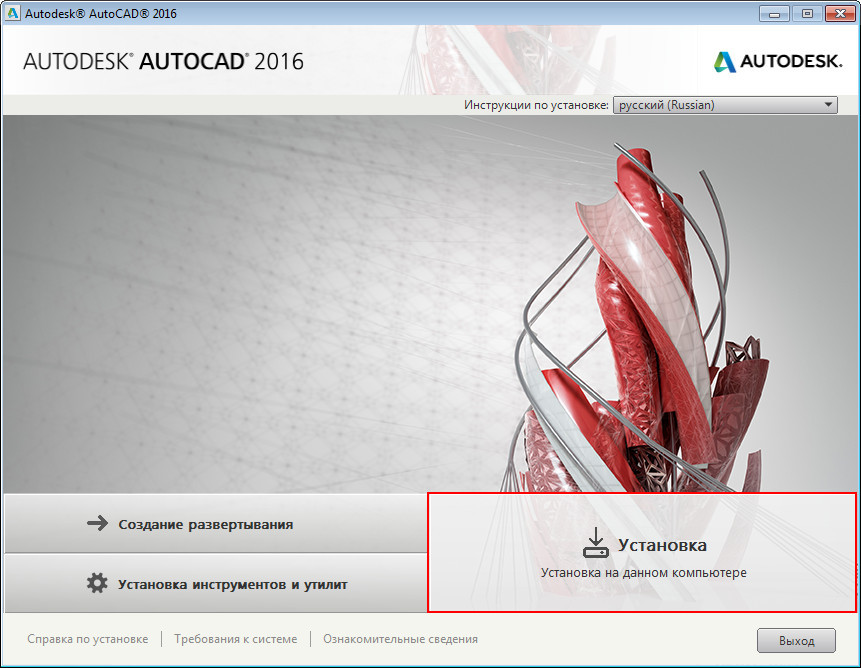
- Ezután megjelenik egy ablak licencszerződéssel, amelyet el kell fogadni. Ha nem fogadja el a megállapodást, akkor egyszerűen elmondják neked: "Viszlát".
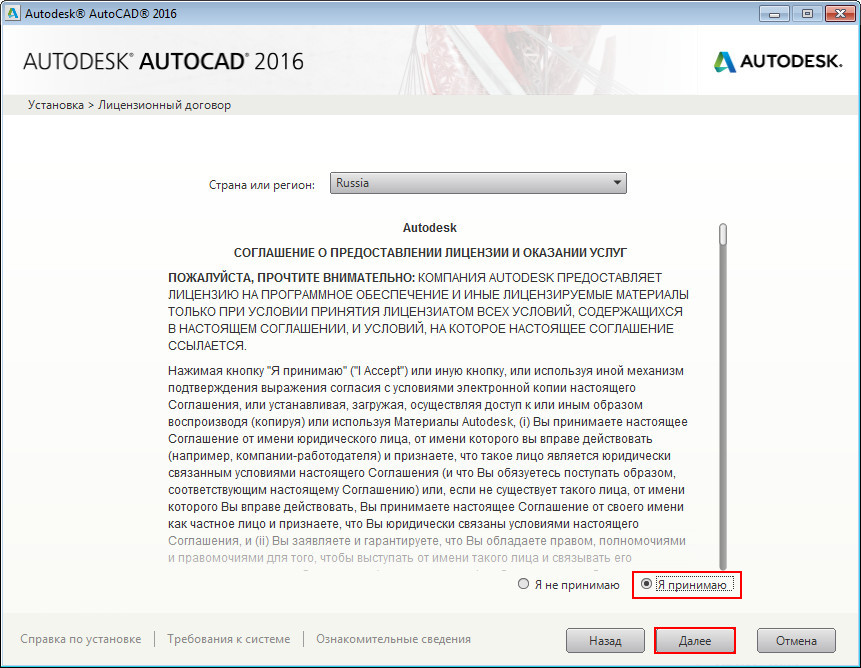
Engedélyezett megállapodás az AutoCAD telepítésekor
- A következő lépés a program interfész nyelvének megválasztása. Volt olyan idők, amikor csak angolul ajánlottak választani, az orosz verzióban minden annyira szerény volt, még az elemi fordítási hibákat is megfigyelték, néhány menüpontot egyáltalán nem fordítottak le, és szinte soha nem fordították a segítséget (és anélkül, hogy a újonc). Ma az orosz verzió nagyon működik. Bár ha elkezdi elsajátítani egy olyan fejlett alkalmazást, mint az AutoCAD, és "félj" angolul, érdemes -e belekeveredni ebben a kérdésben. Természetesen mindenkinek megvan a saját véleménye, de úgy tűnik, hogy még mindig nem éri meg, semmi sem fog sikerülni.
- A következő szakaszban ki kell választania az autó kadétának - egy -felhasználó vagy hálózat licencének típusát. Az esetek túlnyomó többségében természetesen az első lehetőséget választjuk. Valójában a második már a Design Bureau -nak szól, és nagyon kifinomult áldás.
- Ezenkívül az egyik ablakban (bár ez nem alapvetően, vannak különböző verziók és programok, valamint azok eloszlása) egy egész beállítási készlet. Kiválasztania kell a módot - 30 napos tesztelés vagy állandó. Ha van sorszám és gomb, válassza ki az állandóságot.
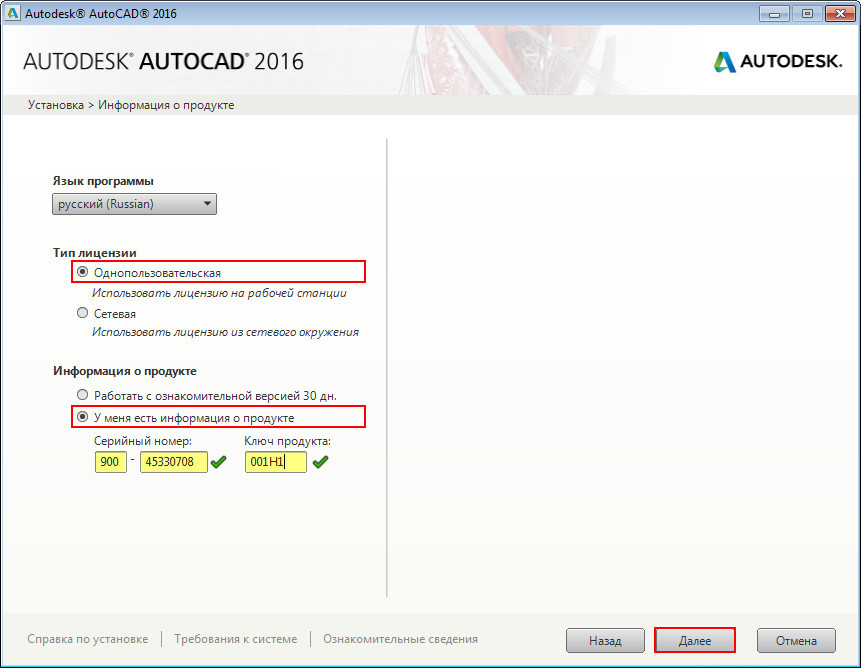
Telepítés AutoCAD. Termék információ
- Itt két szövegmezőben írjuk be a program sorozatszámát és annak kulcsát. Természetesen lehetetlen hibázni, amikor ezen információk felismerése során a szimbólum -regiszter változik.
- A következő ablakban az egyik legproblémás választás a program konfigurációja, milyen egyéb szolgáltatásokra van szüksége. Javasoljuk, hogy válasszon mindent, még ha néhányuk is ismeretlen - szünet, ne építsen fel ezekkel az idegenekkel, valamint az AutoCAD -ban sok mással, később meg kell értenie. A telepítés olyan verziói vannak, amelyek csak a "teljes" - "teljes" mód kiválasztására kínálják, akkor nem kell választania semmit. Ugyanazon a konfigurációs listában lehet egy „minimális” kötet, amelyet a legmegfelelőbbek elárasztanak, különösen a kezdők számára, de a lemezen lévő helyet jelentősen megmentik.
- Az alábbiakban a szakasz ablakában választhatja ki a program telepítésének útját a merevlemezen. Alapértelmezés szerint javasoljuk, hogy válasszon egy "C:", a "Programfájlok" mappát - egy standard hely bármely program befogadására. Az AutoCAD a "Mappát -" AutoCAD 2017 "(vagy természetesen a verziótól függően) elhelyezi. Sokkal jobb, ha nem változtatja meg a javasolt helyet, a rendszerlemezre telepítjük a "Programfájlok" mappában, és a jövőben sok felesleges problémát kerülünk.
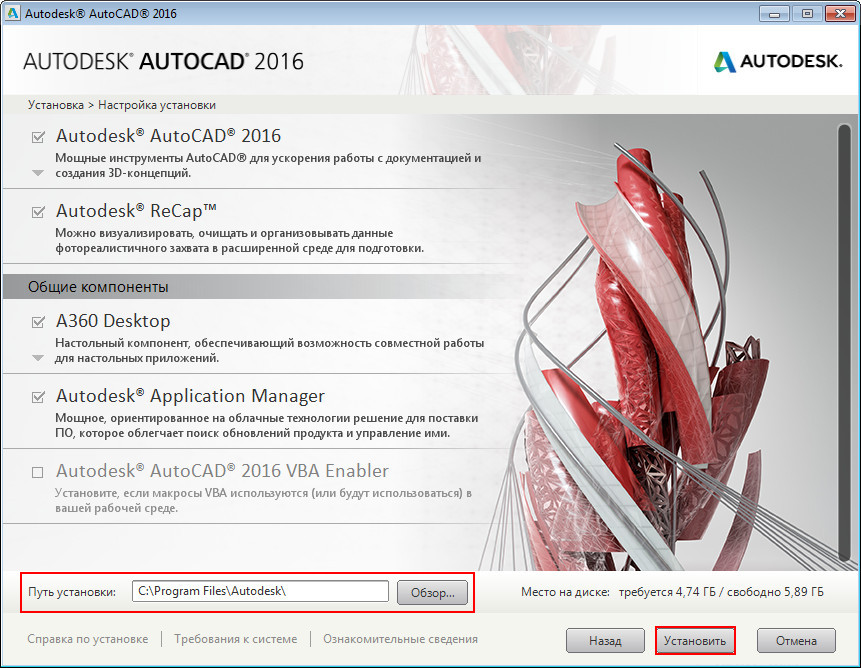
Autó kádák telepítésének beállítása
- Az utolsó lépést megközelítettük - akkor csak el kell kezdenie a folyamatot a "Telepítés" gombra kattintva.
Ne felejtsd el, az AutoCAD meglehetősen nagy program, tehát a szokásosnál hosszabb ideig kell várnia. Sőt, a végén javasoljuk a számítógép újraindítását, egyetértünk ezzel, és az első indítás észrevehető késleltetéssel jár - az összes későbbiek sokkal gyorsabbak lesznek.
Ez egy autóhívás teljes telepítése - egyszerű és szerény, nincs probléma. Problémák merülhetnek fel később, már a munkában, amikor önmaga nem tudja, miért fogalmazza meg, és nem áll készen az izgalmas, de intenzív és átgondolt munkára.
- « Az Excel Tables beillesztése az AutoCAD -ba Ole technológiával
- Hogyan tartsunk rajzot a JPEG vagy JPG formátumban AutoCade -ban »

